Sappiamo tutti che TikTok ha preso d'assalto il mondo dei social media. E ci sono buone probabilità che tu stia già creando contenuti video su questa piattaforma. Ma ti sei mai chiesto come aggiungere facilmente i sottotitoli ai video di TikTok?
Ci sono un paio di motivi per cui potresti voler aggiungere i sottotitoli ai tuoi video TikTok. Gli studi hanno dimostrato che l'80% delle persone naviga sui social media con il volume disattivato. Quindi, anche su TikTok, questa è una percentuale piuttosto ampia di persone che potrebbero non ascoltare il tuo messaggio. L'aggiunta di sottotitoli ai tuoi video TikTok è un modo semplice per porre rimedio a questa situazione. Un altro motivo è semplicemente che i sottotitoli sono un bel elemento aggiuntivo che può aiutarti a distinguerti dalla concorrenza e a coinvolgere il tuo pubblico.
Quindi, come puoi aggiungere rapidamente e facilmente i sottotitoli ai video di TikTok? Siamo qui per mostrartelo!
Aggiungi sottotitoli ai video di TikTok (automaticamente!)
Il modo migliore per aggiungere sottotitoli di alta qualità ai tuoi video TikTok (il modo più veloce) è con Zubtitle. Il software all'avanguardia di Zubtitle semplifica e velocizza l'aggiunta di sottotitoli ai video di TikTok (e a qualsiasi altro contenuto dei social media). Basta seguire questi passaggi:
1. Carica il tuo video
Dopo aver registrato il tuo video TikTok sul tuo telefono, ti consigliamo di accedere al tuo account Zubtitle esistente (o crearne uno nuovo) e caricare il tuo video. Puoi farlo semplicemente facendo clic sul pulsante giallo Aggiungi un nuovo video pulsante sul lato destro dello schermo.
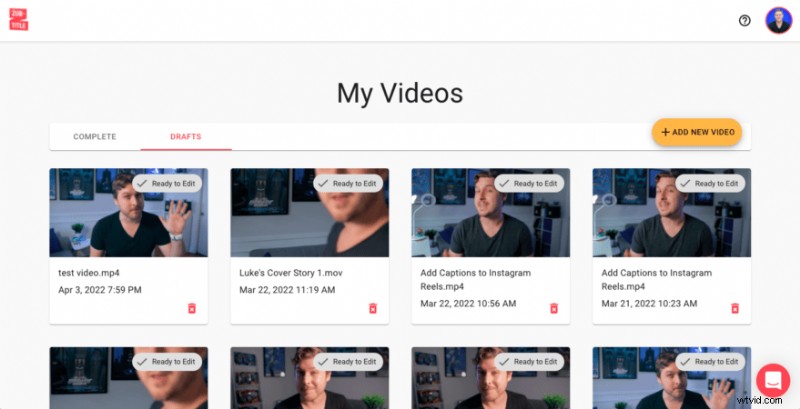
2. Modifica i tuoi sottotitoli
Una volta caricato il tuo video, Zubtitle trascriverà e sottotitolerà automaticamente il tuo video in pochi secondi. Dopo che Zubtitle ha gestito il lavoro pesante, tutto ciò che devi fare è rivedere i sottotitoli. Puoi facilmente apportare tutte le modifiche che desideri, come regolare il testo, aggiungere emoji o spostare i tempi dei sottotitoli. Basta puntare e fare clic direttamente nell'editor.

3. Dai uno stile al tuo video
Quasi fatto! Il tuo ultimo passaggio è lo styling dei sottotitoli e del video. Puoi personalizzare tutto scegliendo il carattere e i colori per i sottotitoli, regolando il colore di sfondo, aggiungendo un logo e una barra di avanzamento, ridimensionando manualmente, ecc. Oppure puoi dare uno stile all'intero video con un clic selezionando un modello (li troverai nei Modelli menu).
Quando si tratta di modificare i video di TikTok, la caratteristica più importante è la possibilità di mettere a punto la posizione dei sottotitoli. Ricorda, la didascalia o la descrizione di TikTok viene sempre sovrapposta automaticamente nella parte inferiore del video. Ecco perché è una buona idea selezionare la casella accanto a Ottimizza e regola la posizione dei sottotitoli a circa un terzo dell'altezza dello schermo, in modo che non interferiscano con il testo descrittivo.
Al termine, è il momento di eseguire il rendering e scaricare il video TikTok appena ottimizzato!
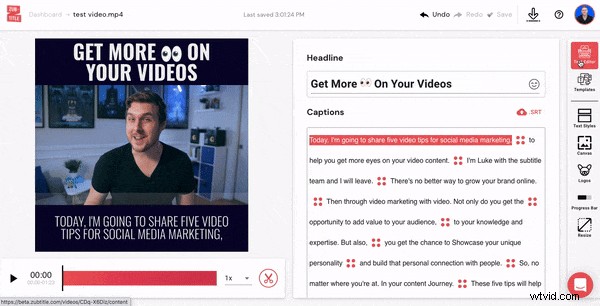
Vuoi aggiungere i sottotitoli ai video di TikTok (automaticamente)?
Registrati per un account gratuito e inizia a creare oggi!
